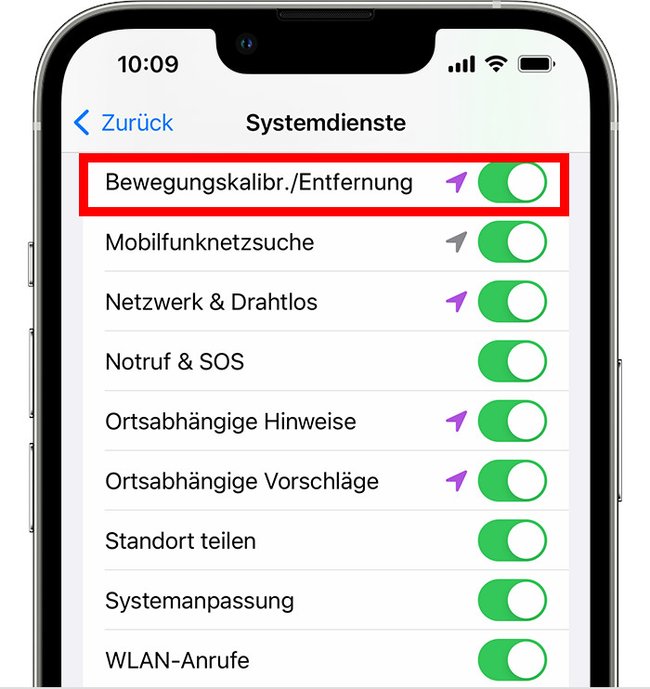Die Apple-Watch hat eine GPS-Funktion, um euren Standort zu bestimmen. Diese nutzt ihr beispielsweise für die Navigation oder Routen-Planung. Wie ihr GPS aktiviert und kalibriert, zeigen wir euch hier.
Die Apple-Watch hat eine GPS-Funktion, die euch in bestimmten Apps Informationen über die Entfernung und das Tempo anzeigt. So stellt ihr die Funktion richtig ein.
Apple Watch: GPS aktivieren und nutzen
Apple-Watch Series 1 oder älter
Die Apple-Watch Series 1 oder älter hat keine eigene GPS-Funktion. Ihr braucht dann also zusätzlich euer iPhone, das die GPS-Ortung übernimmt. Die nötigen Standort-Daten werden dann per Bluetooth oder WLAN übertragen. So aktiviert ihr die Ortung auf dem iPhone, damit die Apple-Watch mit GPS richtig funktioniert:
- Öffnet auf deinem iPhone die Einstellungen > „Datenschutz“ > „Ortungsdienste“ und stellt sicher, dass die Ortungsdienste aktiviert sind.
- Scrollt nach unten und tippt auf „Systemdienste“.
- Hier sollte die Option „Bewegungskalibr./Entfernung“ aktiviert sein.
Apple-Watch Series 2 oder neuer
Die Apple-Watch Series 2 oder neuer hat eine GPS-Funktion integriert, die ihr nicht extra aktivieren müsst. Falls ihr allerdings die Apple-Watch mit dem iPhone verbunden habt, nutzt sie nicht mehr ihr integriertes GPS-Modul, sondern das des iPhones. So verbraucht die Apple-Watch weniger Strom.
Apple Watch: GPS kalibrieren
Ist bei euch GPS wie oben beschrieben aktiv, könnt ihr die Funktion wie folgt kalibrieren:
- Geht mit der Apple-Watch an eine Stelle mit gutem GPS-Empfang.
- Öffnet die Trainings-App und tippt auf „Gehen outdoor“ oder „Laufen outdoor“.
- Tippt auf das Symbol mit den drei Punkten (…), um vorher ein Ziel festzulegen.
- Geht dann in normaler Geschwindigkeit für 20 Minuten.
- Die Apple-Watch kalibriert sich in dieser Zeit automatisch, um genauere Ergebnisse anzuzeigen.
Hat alles funktioniert? Falls nicht, schreibt uns eure Fragen und Anliegen gerne in die Kommentare unterhalb dieser Anleitung. Danke.
Hat dir der Beitrag gefallen? Folge uns auf WhatsApp und Google News und verpasse keine Neuigkeit rund um Technik, Games und Entertainment.